Command Prompt là một trong những công cụ cực kỳ hữu ích trên hệ điều hành Windows. Công cụ này cho phép người dùng truy cập tất cả các lệnh mà người dùng không thể truy cập được bằng những cách khác.
Về bản chất, Windows Command Prompt dựa trên việc sử dụng rất nhiều bàn phím, trong đó có cả những phím tắt tiện dụng.
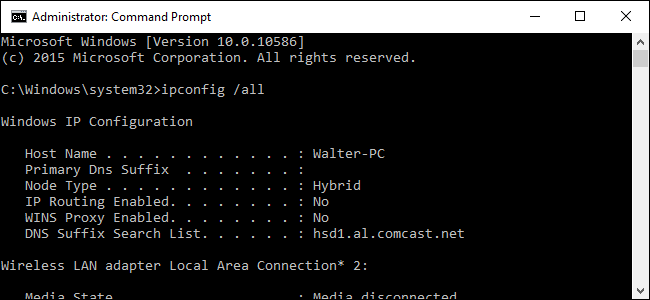
1. Phím tắt mở và đóng Command Prompt
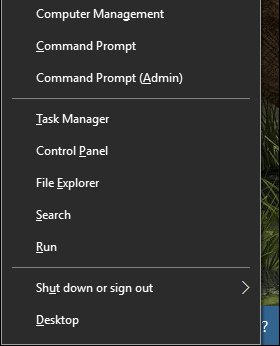
Dưới đây là một số cách để mở hoặc đóng Command Prompt bằng phím tắt:
- Nhấn Windows (hoặc Windows + R) sau đó nhập CMD vào cửa sổ lệnh Run: Mở Command Prompt ở chế độ bình thường.
- Nhấn Windows + X sau đó nhấn phím C: Mở Command Prompt ở chế độ bình thường (phím tắt mới trên Windows 10).
- Nhấn Windows + X, sau đó nhấn phím A: Mở Command Prompt dưới quyền Admin (phím tắt mới trên Windows 10).
- Alt + F4 (hoặc nhập exit vào cửa sổ Command Prompt): Đóng Command Prompt.
- Alt + Enter: Chuyển đổi từ chế độ full màn hình sang chế độ cửa sổ.
2. Phím tắt di chuyển trên Command Prompt
Thay vì sử dụng chuột để thao tác, di chuyển trên cửa sổ Command Prompt, bạn có thể sử dụng phím tắt để thao tác nhanh hơn, tiết kiệm thời gian hơn.
Phím Home/End: Di chuyển dấu nhắc đến đầu/cuối trong dòng hiện tại.
Ctrl + ←/→: Di chuyển dấu nhắc đến đầu hoặc kết tiếp của từ trước đó trong dòng hiện tại.
Ctrl + ↑/↓: Cuộn trang lên hoặc xuống mà không di chuyển dấu nhắc.
Ctrl + M: truy cập hoặc thoát khỏi chế độ Mark Mode (chế độ đánh dấu). Khi ở chế độ Mark Mode bạn có thể sử dụng 4 phím ↑/↓, ←/→ để di chuyển con trỏ xung quanh cửa sổ. Lưu ý rằng, bạn có thể sử dụng phím ←/→ để di chuyển dấu nhắc, mặc dù Mark Mode đang bật hoặc tắt.
3. Phím tắt chọn text
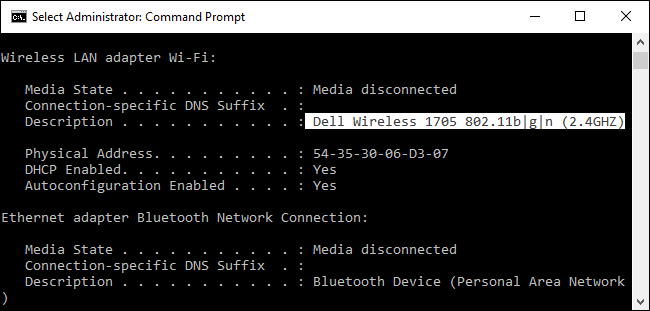
- Ctrl + A: Chọn tất cả text trên dòng hiện tại. Nhấn Ctrl + A lần nữa để chọn tất cả text trên bộ đệm CMD (CMD Buffer).
- Shift + ←/→: Mở rộng lựa chọn hiện tại của một ký tự bên trái hoặc phải.
- Shift + Ctrl + ←/→: Mở rộng lựa chọn hiện tại của một từ bên trái hoặc phải.
- Shift + ↑/↓: Mở rộng lựa chọn hiện tại của một dòng lên hoặc xuống.
- Shift + Home: Mở rộng lựa chọn hiện tại để bắt đầu một lệnh.
Nhấn tiếp Shift + Home một lần nữa để thêm các đường dẫn (ví dụ: C:\Windows\ System32) trong phần lựa chọn.
- Shift + End: Mở rộng lựa chọn hiện tại đến cuối dòng.
- Ctrl + Shift + Home/End: Mở rộng lựa chọn hiện tại về đầu hoặc cuối bộ đệm màn hình (tương ứng).
- Shift + Page Up/Page Down: Mở rộng lựa chọn hiện tại của một trang lên hoặc xuống.
4. Phím tắt thao tác với văn bản
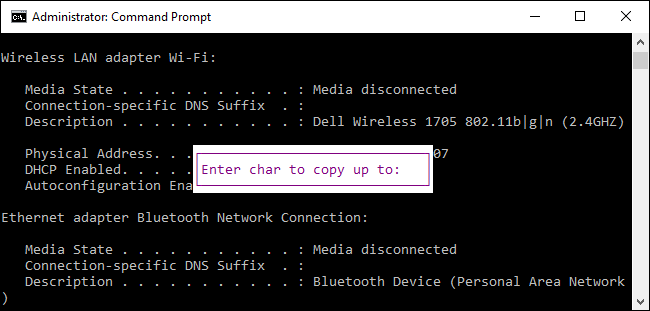
- Ctrl+ C (hoặc Ctrl + Insert): Sao chép văn bản mà bạn đang chọn.
- Nhấn phím F2 sau đó nhấn một chữ cái: Sao chép text ở bên phải điểm chèn đến chữ cái mà bạn nhập.
- Ctrl + V (hoặc Shift + Insert): Dán văn bản từ clipboard.
- Phím Backspace: Xóa ký tự ở bên trái điểm chèn.
- Ctrl + Backspace: Xóa từ ở bên trái điểm chèn.
- Phím Tab: Tự động hoàn thành tên thư mục.
- Phím Escape: Xóa dòng hiện tại của văn bản.
- Phím Insert: Chuyển đổi sang chế độ Insertion Mode, cho phép bạn gõ bất cứ điều gì để chèn vào vị trí hiện tại của dấu nhắc.
- Ctrl + Home/End: Xóa văn bản từ điểm chèn ở đầu hoặc cuối dòng hiện tại.
- Ctrl + Z: Đánh dấu kết thúc một dòng.
5. Phím tắt thao tác với lịch sử Command
Command Prompt lưu lại lịch sử tất cả các lệnh mà bạn đã gõ từ đầu phiên làm việc hiện tại để bạn có thể dễ dàng để truy cập các lệnh trước và lưu lại.
- Phím F3: Lặp lại lệnh trước đó.
- Phím ↑/↓: Di chuyển ngược trở lại và chuyển tiếp thông qua các lệnh trước đó bạn đã nhập vào phiên hiện tại.
Ngoài ra bạn có thể nhấn phím F5 thay vì sử dụng phím mũi tên lên xuống để di chuyển ngược trở lại trên lịch sử lệnh.
- Phím → (hoặc phím F1): Tái hiện các ký tự lệnh trước đó bằng ký tự.
- Phím F7: Hiển thị lịch sử các lệnh trước đó. Ngoài ra bạn có thể sử dụng phím mũi tên lên/xuống để lựa chọn bất kỳ một lệnh nào đó, sau đó nhấn Enter để thực hiện lệnh.
- Alt + F7: Xóa lịch sử lệnh.
- Phím F8: Di chuyển quay trở lại lịch sử lệnh để ghép với các lệnh hiện tại.
- Ctrl + C: Hủy bỏ các dòng hiện tại bạn đang nhập hoặc hủy bỏ một lệnh đang được thực hiện.
6. Phím tắt với các phím Fn
- F1: Dán lệnh cuối cùng theo từng ký tự một. Tức là thay vì gõ lại từng kí tự của lệnh trước đó, bạn nhấn liên tiếp phím F1 để nó hiện ra lệnh đầy đủ.
- F2: Dán lệnh cuối cùng chỉ đến ký tự cụ thể. Sau khi nhấn F2, sẽ hiện tiếp ra một ô để bạn nhập kí tự muốn dán lệnh đến trước nó.
- F3: Dán toàn bộ câu lệnh cuối cùng.
- F4: Xóa lệnh đến kí tự đặc biệt.
- F5: Dán lệnh cuối cùng đã sử dụng mà không quay vòng.
- F6: Dán "^Z"
- F7: Hiện danh sách những lệnh đã sử dụng trước đó.
- F8: Dán lệnh đã sử dụng có quay vòng.
- F9: Dán lệnh từ danh sách lệnh đã dùng trước đó.
Tham khảo thêm một số bài viết dưới đây:
- Nếu muốn làm chủ Windows, hãy thông thạo các phím tắt này
- Phím tắt khởi động Windows 10 ở chế độ Hibernate hoặc tắt nhanh chóng
- 10 phím tắt hữu ích nhất bất kỳ ai cũng nên thuộc lòng
Chúc các bạn thành công!
 Công nghệ
Công nghệ  AI
AI  Windows
Windows  iPhone
iPhone  Android
Android  Học IT
Học IT  Download
Download  Tiện ích
Tiện ích  Khoa học
Khoa học  Game
Game  Làng CN
Làng CN  Ứng dụng
Ứng dụng 

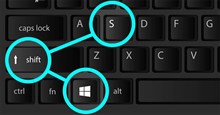
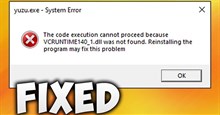



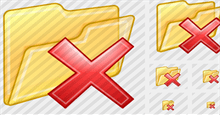


 Windows 11
Windows 11  Windows 10
Windows 10  Windows 7
Windows 7  Windows 8
Windows 8  Cấu hình Router/Switch
Cấu hình Router/Switch 









 Linux
Linux  Đồng hồ thông minh
Đồng hồ thông minh  macOS
macOS  Chụp ảnh - Quay phim
Chụp ảnh - Quay phim  Thủ thuật SEO
Thủ thuật SEO  Phần cứng
Phần cứng  Kiến thức cơ bản
Kiến thức cơ bản  Lập trình
Lập trình  Dịch vụ công trực tuyến
Dịch vụ công trực tuyến  Dịch vụ nhà mạng
Dịch vụ nhà mạng  Quiz công nghệ
Quiz công nghệ  Microsoft Word 2016
Microsoft Word 2016  Microsoft Word 2013
Microsoft Word 2013  Microsoft Word 2007
Microsoft Word 2007  Microsoft Excel 2019
Microsoft Excel 2019  Microsoft Excel 2016
Microsoft Excel 2016  Microsoft PowerPoint 2019
Microsoft PowerPoint 2019  Google Sheets
Google Sheets  Học Photoshop
Học Photoshop  Lập trình Scratch
Lập trình Scratch  Bootstrap
Bootstrap  Năng suất
Năng suất  Game - Trò chơi
Game - Trò chơi  Hệ thống
Hệ thống  Thiết kế & Đồ họa
Thiết kế & Đồ họa  Internet
Internet  Bảo mật, Antivirus
Bảo mật, Antivirus  Doanh nghiệp
Doanh nghiệp  Ảnh & Video
Ảnh & Video  Giải trí & Âm nhạc
Giải trí & Âm nhạc  Mạng xã hội
Mạng xã hội  Lập trình
Lập trình  Giáo dục - Học tập
Giáo dục - Học tập  Lối sống
Lối sống  Tài chính & Mua sắm
Tài chính & Mua sắm  AI Trí tuệ nhân tạo
AI Trí tuệ nhân tạo  ChatGPT
ChatGPT  Gemini
Gemini  Điện máy
Điện máy  Tivi
Tivi  Tủ lạnh
Tủ lạnh  Điều hòa
Điều hòa  Máy giặt
Máy giặt  Cuộc sống
Cuộc sống  TOP
TOP  Kỹ năng
Kỹ năng  Món ngon mỗi ngày
Món ngon mỗi ngày  Nuôi dạy con
Nuôi dạy con  Mẹo vặt
Mẹo vặt  Phim ảnh, Truyện
Phim ảnh, Truyện  Làm đẹp
Làm đẹp  DIY - Handmade
DIY - Handmade  Du lịch
Du lịch  Quà tặng
Quà tặng  Giải trí
Giải trí  Là gì?
Là gì?  Nhà đẹp
Nhà đẹp  Giáng sinh - Noel
Giáng sinh - Noel  Hướng dẫn
Hướng dẫn  Ô tô, Xe máy
Ô tô, Xe máy  Tấn công mạng
Tấn công mạng  Chuyện công nghệ
Chuyện công nghệ  Công nghệ mới
Công nghệ mới  Trí tuệ Thiên tài
Trí tuệ Thiên tài